Úvod
Dnes budeme diskutovat o tom, jak nakonfigurovat a spravovat úložiště Bitbucket na serveru Debian 11. Pro tuto příručku používám serverovou edici Debian 11 a ujistím se, že všechny příkazy jsou snadno dostupné pro všechny související systémy kromě Fedory. Hlavním důvodem, proč byste neměli implementovat pokyny do systémů Red Hat, je vyhnout se chybám v konfiguraci a problémům se závislostmi.
Co přesně jsou Git a BitBucket?
Nejjednodušší odpovědí je prozatím to, že Git je systém správy verzí pro vzdálenou správu souborů a sledování všech změn. Na rozdíl od Gitu je BitbBucket platformou, která pomáhá udržovat tyto soubory na serveru. BitBucket má jak vlastní hostování, tak cloudové možnosti, ale my budeme používat pouze cloudovou verzi, která je volně dostupná pro tým až 5 uživatelů.
V budoucích článcích budu nadále zkoumat Git a BitBucket samostatně. Pro nejnovější tipy a triky pravidelně navštěvujte linuxways.net.
Nejdříve věci
Jako vždy bychom se měli ujistit, že Git je ve vašem systému dostupný. Spustím následující příkaz, abych se ujistil, že mám na svém serveru Debian 11 nejnovější stabilní verzi Gitu.
$ git --version
Příkaz zobrazí vaši nejnovější dostupnou verzi git. V mém případě je to 2.25.1, jak je uvedeno níže:

Připojit a nakonfigurovat Bitbucket
Krok 1. Nyní přistoupíme k připojení a konfiguraci cloudu Bitbucket. Navštivte bitbucket.org a získejte to zdarma.
Jakmile se úspěšně zaregistrujete, budete mít podobný řídicí panel jako níže:
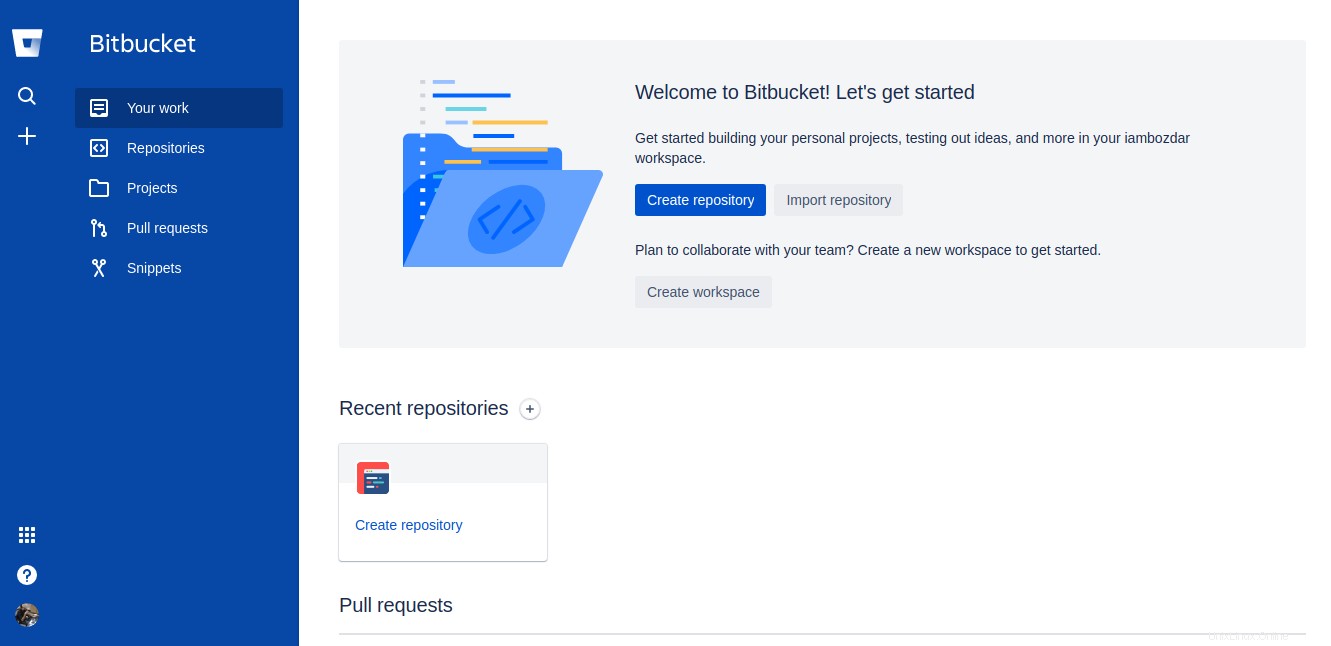
Krok 2: Poté vytvoříme úložiště v našem cloudu BitBucket.
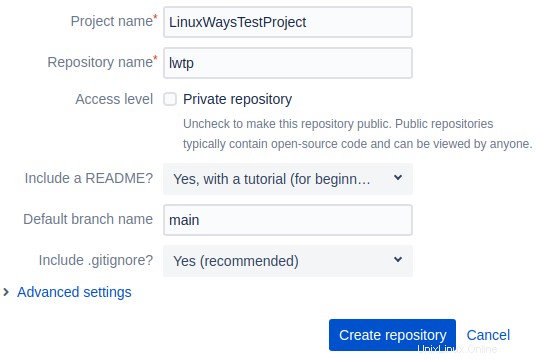
Krok 3. Jakmile je úložiště vytvořeno, přejdeme do nastavení úložiště, abychom se lokálně připojili k BitBucket.
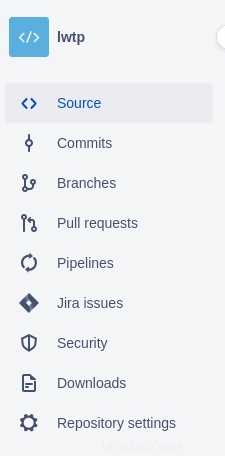
Krok 4. Nejprve naklonujte úložiště pomocí klonovacího odkazu, který najdete v pravé horní části stránky projektu.
V našem případě bude příkaz git:
$ git clone https://[email protected]/username/reponame.git
Musíte aktualizovat uživatelské jméno a přejmenovat aby odpovídaly vašim.
Celý scénář bude probíhat podobně jako v následujícím:

Nyní zadejte následující příkaz pro zobrazení seznamu načtených adresářů ve vašem systému
$ ls

Krok 5. Nyní přejdeme do složky našeho úložiště, vytvoříme nový soubor a přeneseme jej do zdroje, kterým je Bitbucket.
1. Zadejte následující příkaz pro změnu adresáře
$ cd
2. Nyní vytvořte nový soubor pomocí následujícího příkazu
$ touch update.md
3. Soubor upravíme v nano, jak je uvedeno níže
$ nano update.md
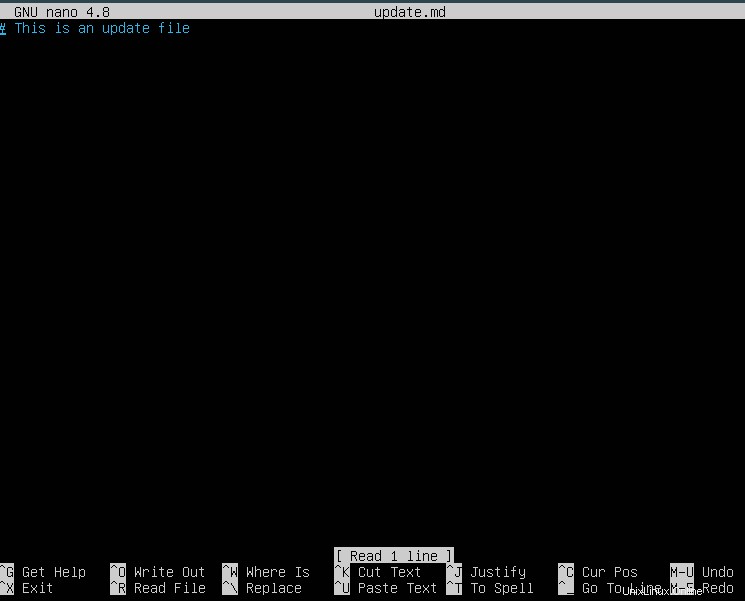
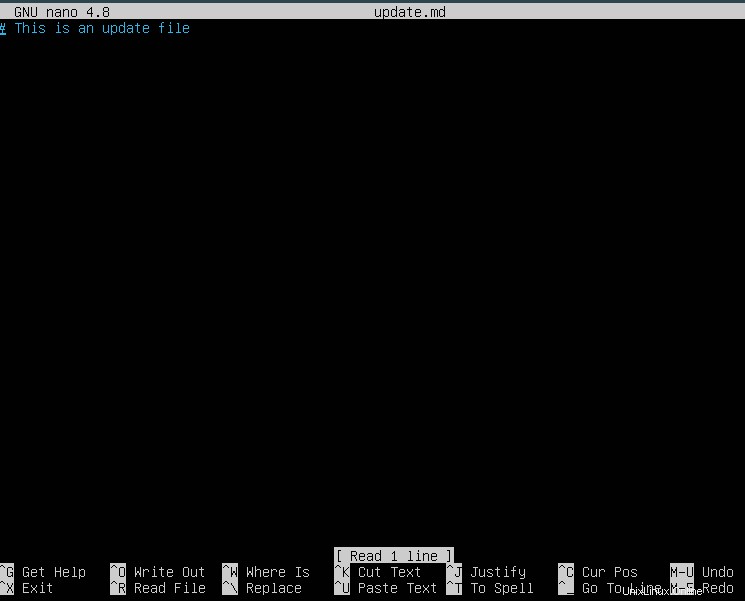
4. Po uložení provedeme změny do úložiště Bitbucket pomocí následujících příkazů.
$ git add *
$ git commit -m “update”
$ git push origin master
Tyto přesunou všechny změny do našeho úložiště Bitbucket.
Závěr
V tomto tutoriálu jsme se naučili, jak vytvořit úložiště na Bitbucket, načíst jej, upravit a lokálně odeslat. Použili jsme také nějaký další software, jako je nano editor. Na LinuxWays je k dispozici mnoho dalších triků a tipů pro pokročilé pochopení Gitu a souvisejícího linuxového softwaru. Pokud máte nějaké dotazy, odešlete své dotazy a my vám rádi pomůžeme.